編輯:進階使用
三星S6截屏的話具體該怎麼操作呢?很多人在使用三星S6的時候,經常會需要截圖截屏什麼的,只是,三星S6截圖截屏的方法比較隱蔽,所以說很多人都不知道該怎麼截圖。現在我們就來看一看三星S6截屏教程吧。
【三星S6兩種截屏方法分享】
一、掌擦截圖
1.在待機狀態下,點擊【應用程序】。
2.點擊【設定】。
3.點擊【我的設備】。
4.向上滑動屏幕,選擇【動作與手勢】。
5.向右滑動【手掌動作】選項右側的長方形滑塊,顯示綠色代表已開啟,然後點擊【手掌動作】。
6.將【截取屏幕】選項開啟。
7.設置後,當您想截圖時,直接用手的側面從右至左(從左至右)劃過屏幕即可截圖。
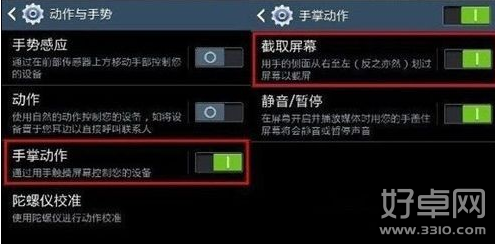
三星S6截屏教程
二、按鍵截圖
1、在待機狀態下,同時按住屏幕下方的【HOME】鍵和機身右側上方的【電源】鍵,聽到聲音或振動後松手。
2、截好的圖片請在以下位置中查看:
1)在待機模式下,點擊【應用程序】。
2)點擊【我的文件】。
3)點擊【所有文件】。
4)點擊【Device storage】。(若您的手機未安裝SD卡,可跳過此步驟。)
5)向上滑動屏幕,選擇【Pictures】。
6)點擊【Screenshots】,所有手機屏幕截圖將會顯示。
作為三星最新款推出的旗艦手機,三星S6上市之後可謂說是很受歡迎的。其實,三星S6截屏的方法和其他型號的三星手機區別並不大,如果大家以前用過三星手機的話,相信很快就可以上手了。
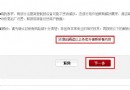 華為手機解鎖操作流程 華為手機如何解鎖
華為手機解鎖操作流程 華為手機如何解鎖
華為手機的解鎖比較麻煩,相信不少用戶都感到頭大,這裡小編就為大家帶來華為手機解鎖的詳細操作流程,並配上圖文說明,按
 大神F1極速版先拍照後對焦如何使用
大神F1極速版先拍照後對焦如何使用
大神F1極速版支持這先拍照後對焦功能,那麼這個功能要怎麼使用呢?不少愛拍照的人都想要這功能,接下來就一起來看看這詳
 華為U8650的20個使用技巧
華為U8650的20個使用技巧
華為U8650 這裡為大家整理了一些華為U8650日常使用技巧,希望可以幫助大家更好的使用手機。 1、使用A
 三星note2怎麼截屏?兩種截屏方法介紹
三星note2怎麼截屏?兩種截屏方法介紹
三星Note2是一款擁有5.5寸屏幕的智能手機,深受人們的喜愛。但在使用這款手機的同時,有些用戶卻不知道該怎麼截屏